La comunicación por correo electrónico seguirá siendo un aspecto importante de la mayor parte de nuestras vidas incluso más allá del futuro previsible. Para un usuario común de Linux, este tipo de comunicación es clave, ya que puede instalar, configurar y usar fácilmente clientes de correo electrónico con GUI como Thunderbird para cumplir con sus objetivos de correo electrónico.
Por otro lado, existe otro tipo de usuario de Linux; el superusuario – Este usuario ha perfeccionado el uso del entorno de terminal del sistema operativo Linux hasta el punto de no necesitar la interfaz gráfica de usuario (GUI ) ya no. Dichos usuarios pasan la mayor parte de su tiempo en la terminal de Linux o en el entorno de la línea de comandos.
En tales circunstancias, no hay necesidad de seguir cambiando de la terminal Linux a una interfaz web basada en GUI para verificar y responder correos electrónicos urgentes. Solo necesita dominar cómo instalar, configurar y usar el Alpine de código abierto basado en terminal cliente de correo electrónico.
Requisitos
- Familiarización básica con el entorno de terminal del sistema operativo Linux.
- Acceso a una cuenta de Gmail en funcionamiento.
Instalar cliente de correo electrónico de Alpine en Linux
Elija cualquiera de los siguientes Alpine guías de instalación aplicables a la distribución de su sistema operativo Linux.
$ sudo apt-get install alpine [On Debian, Ubuntu and Mint] $ sudo yum install alpine [On RHEL/CentOS/Fedora and Rocky Linux/AlmaLinux] $ sudo emerge -a sys-apps/alpine [On Gentoo Linux] $ sudo pacman -S alpine [On Arch Linux] $ sudo zypper install alpine [On OpenSUSE]
Primeros pasos con Alpine Email Client en Linux
Desde su terminal Linux, ingrese el siguiente comando:
$ alpine
Se encontrará con una interfaz similar a la siguiente:
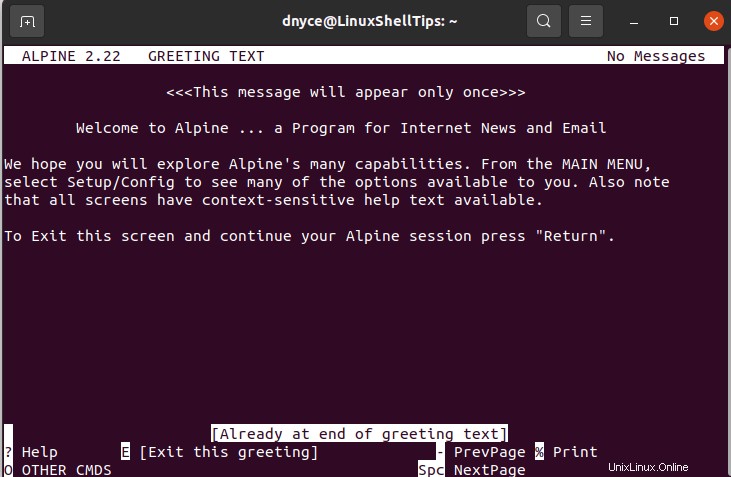
Presiona [Enter] en su teclado para continuar.
El siguiente Alpine la interfaz del terminal se verá similar a la siguiente:
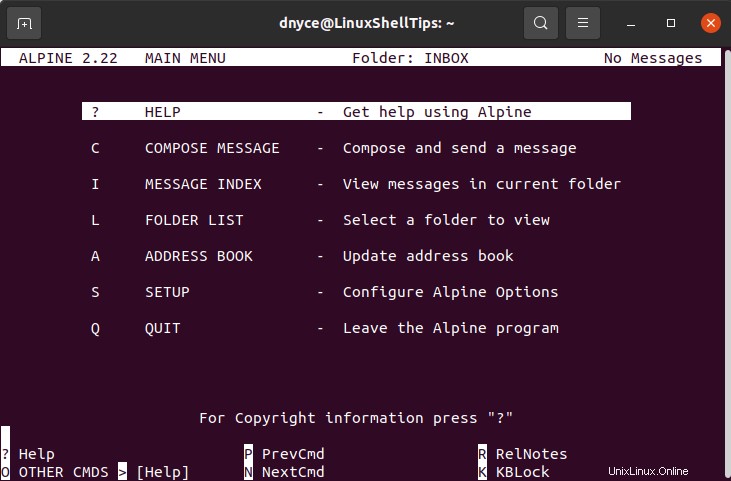
Para interactuar con cualquiera de los Alpine mostrados elementos del menú principal, use las teclas de flecha del teclado para navegar y el [Enter] tecla de selección.
Desde Alpine es un cliente de correo electrónico, se puede configurar para interactuar con un servidor de correo electrónico específico de su elección. Para esta demostración del tutorial, elegimos usar un SMTP de Gmail servidor ya que casi todo el mundo tiene o usa una cuenta de correo electrónico de Gmail para enviar y recibir correo.
Configuración de Alpine Mail con cuenta de Gmail
Para configurarlo, vaya a S SETUP opción y presiona [Enter] en tu teclado.
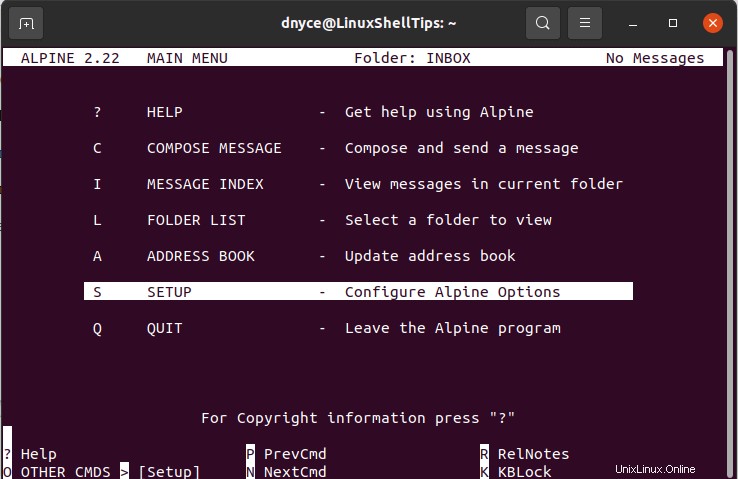
Presiona “L” en su teclado para acceder a las CollectionLists configuración.
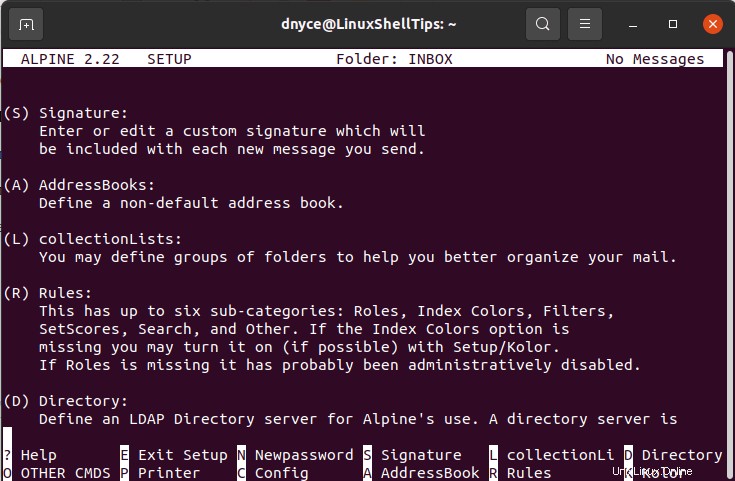
Presiona [Enter] de nuevo.
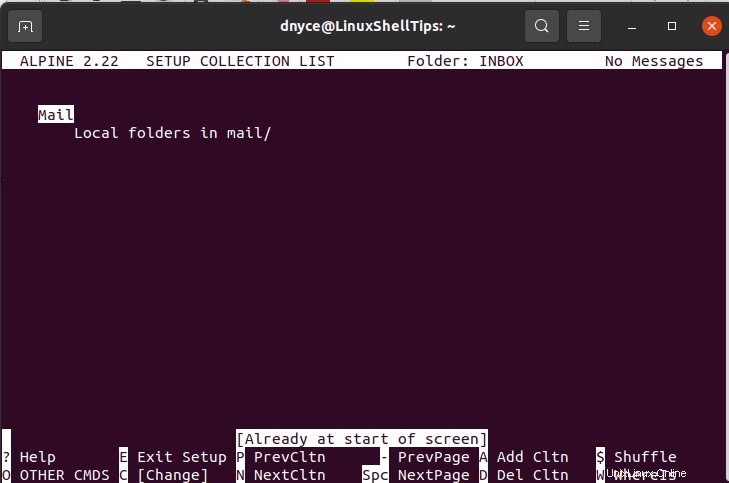
La interfaz resultante es la que utilizará para editar la configuración del servidor SMTP relacionada con el servidor de correo que está utilizando. En este caso, vamos a utilizar Gmail SMTP ajustes. Creé una cuenta de correo electrónico aleatoria de Gmail para esta demostración. Use una identificación de correo electrónico de Gmail a la que pueda acceder.
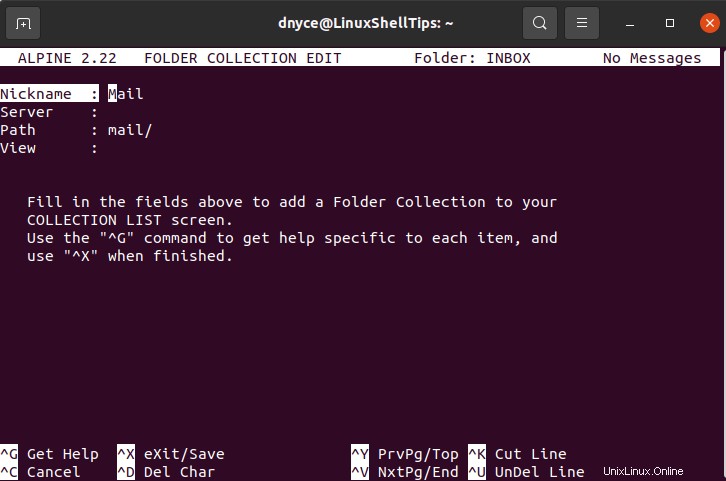
Asegúrate de tener IMAP habilitado al verificar con la siguiente guía de Gmail.
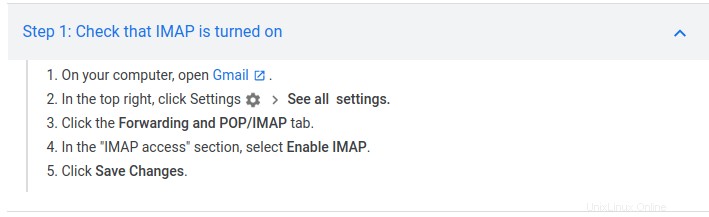
Además, el acceso a aplicaciones menos seguro la configuración de su cuenta de Gmail debe estar activada otorgar Alpine el acceso necesario.
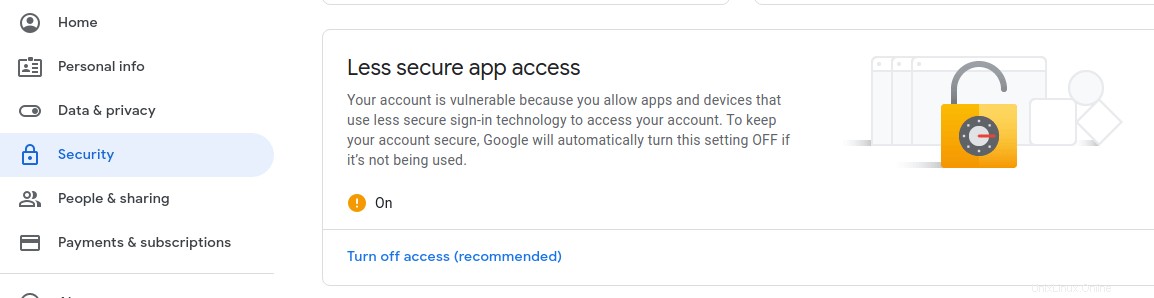
Vuelve a tu COLECCIÓN DE CARPETAS de Alpine interfaz, solo necesita completar el Apodo y Servidor entradas:
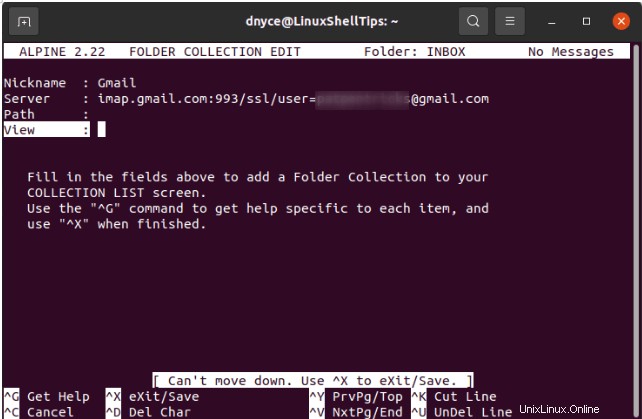
Puerto 993 obliga a que todas las transferencias de correo se realicen bajo SSL (Capa de conexión segura ). Usa Ctrl+X para guardar la configuración SMTP de su servidor de correo. Se le pedirá la contraseña asociada con la dirección de correo electrónico que utilizó.
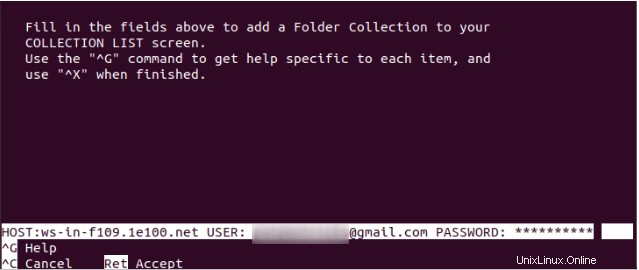
Desde el mensaje siguiente, presione “Y” para salir y guardar los cambios.
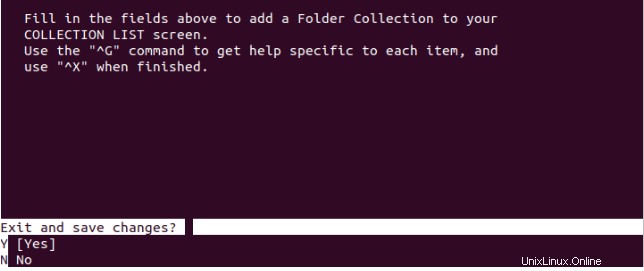
Conducirá al siguiente aviso.
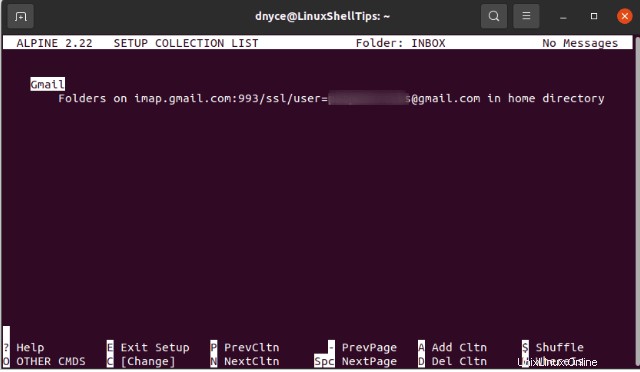
Presiona “E” para salir de la configuración.
Alpine Envío de correo con cuenta de Gmail
Necesitamos realizar configuraciones adicionales de Alpine antes de enviar cualquier correo.
Vuelva a CONFIGURACIÓN y presione “C” para acceder a las configuraciones de Alpine.
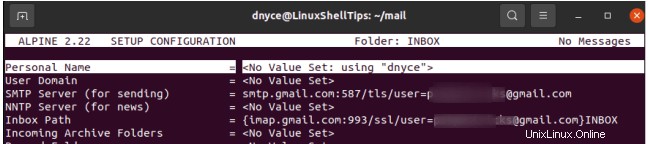
A continuación, edite SMTP Servidor (para envío) y Ruta de bandeja de entrada con tus valores.
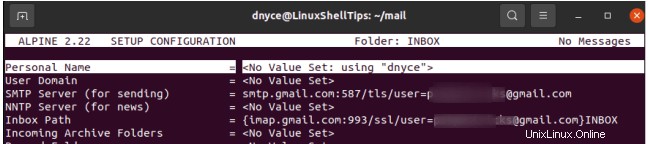
Presiona “E” para guardar y salir de la configuración de instalación.
Salga de Alpine y vuelva a cargarlo para que estos cambios sean efectivos.
$ alpine
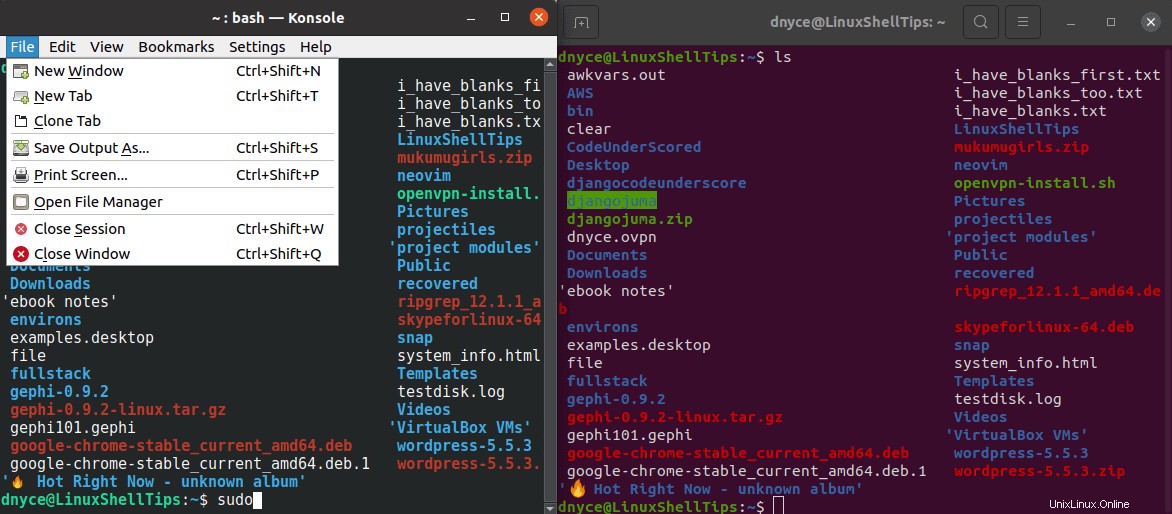
Alpine ahora tiene acceso a los mensajes de la bandeja de entrada de su correo.
Si accede a la LISTA DE CARPETAS debería poder ver todos los elementos de la bandeja de entrada en su cuenta de correo.
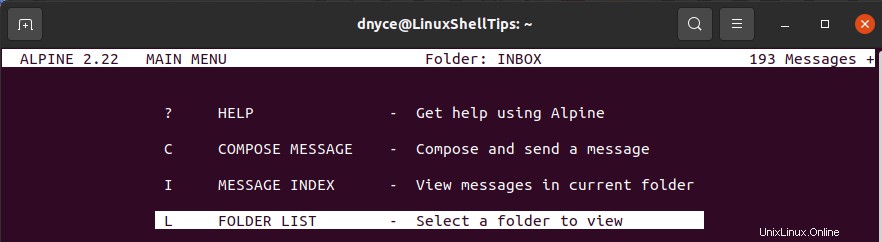
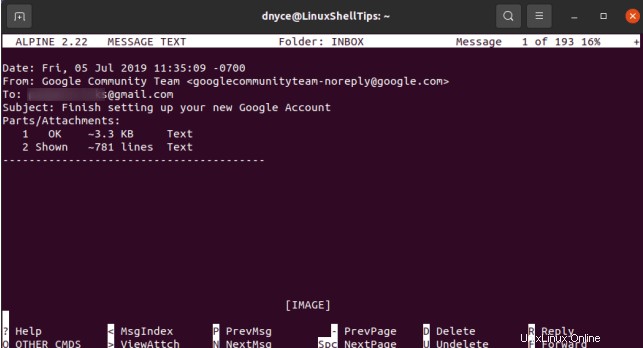
Redactar correo de Alpine desde la cuenta de Gmail
Intentemos ahora redactar un mensaje a partir del ID de correo electrónico de Gmail que usamos en este tutorial.
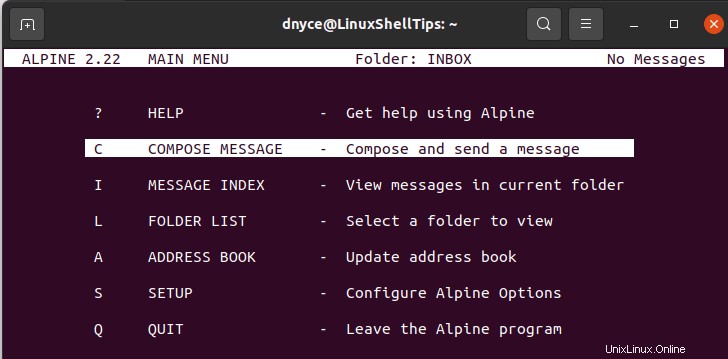
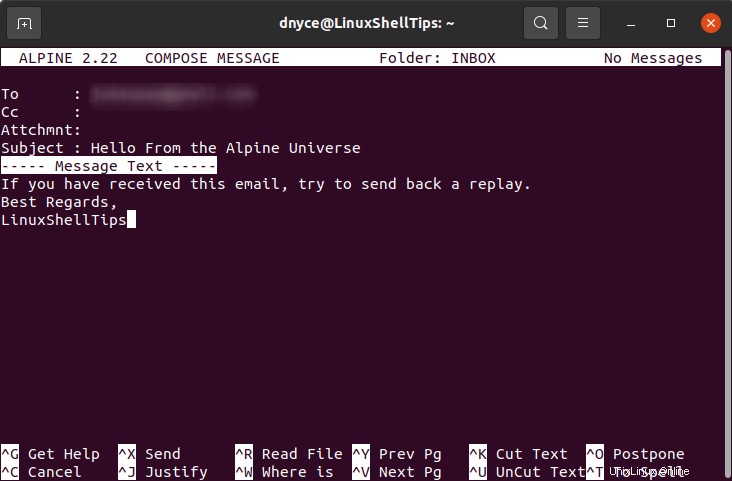
Usa Ctrl+X para enviar el correo electrónico y confirmar con “Y” que quieres enviarlo.

El mensaje de correo electrónico llegó como se esperaba.
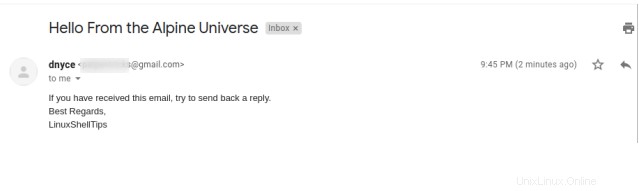
Incluso puedo responderle.
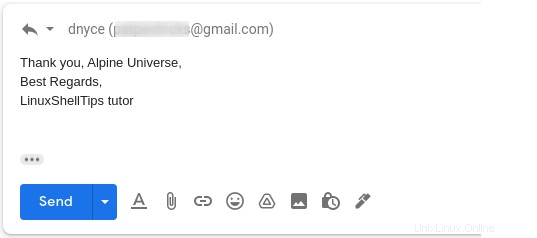
Y acceda a la respuesta desde la interfaz del terminal Alpine.
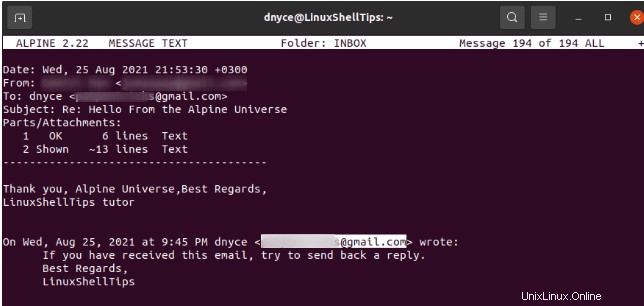
Con este tutorial podrás utilizar cómodamente el Alpine cliente de correo electrónico con cualquier servidor de correo siempre que lo configure con el SMTP correcto configuración del servidor de correo para enviar y recibir correo electrónico. Ahora es posible hacer que su entorno de terminal Linux también sea su entorno de correo electrónico.